【Fluent案例】:沸腾
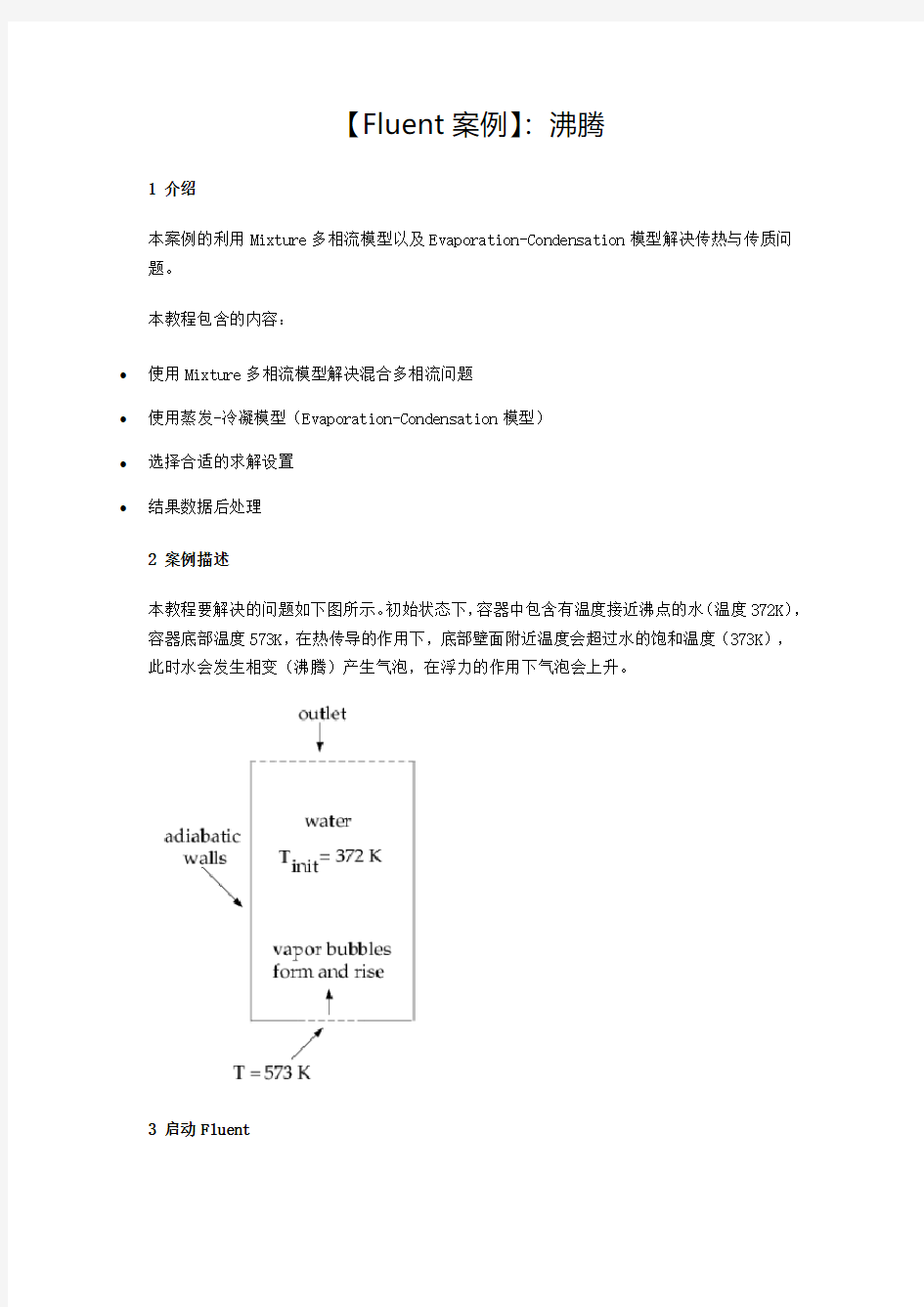
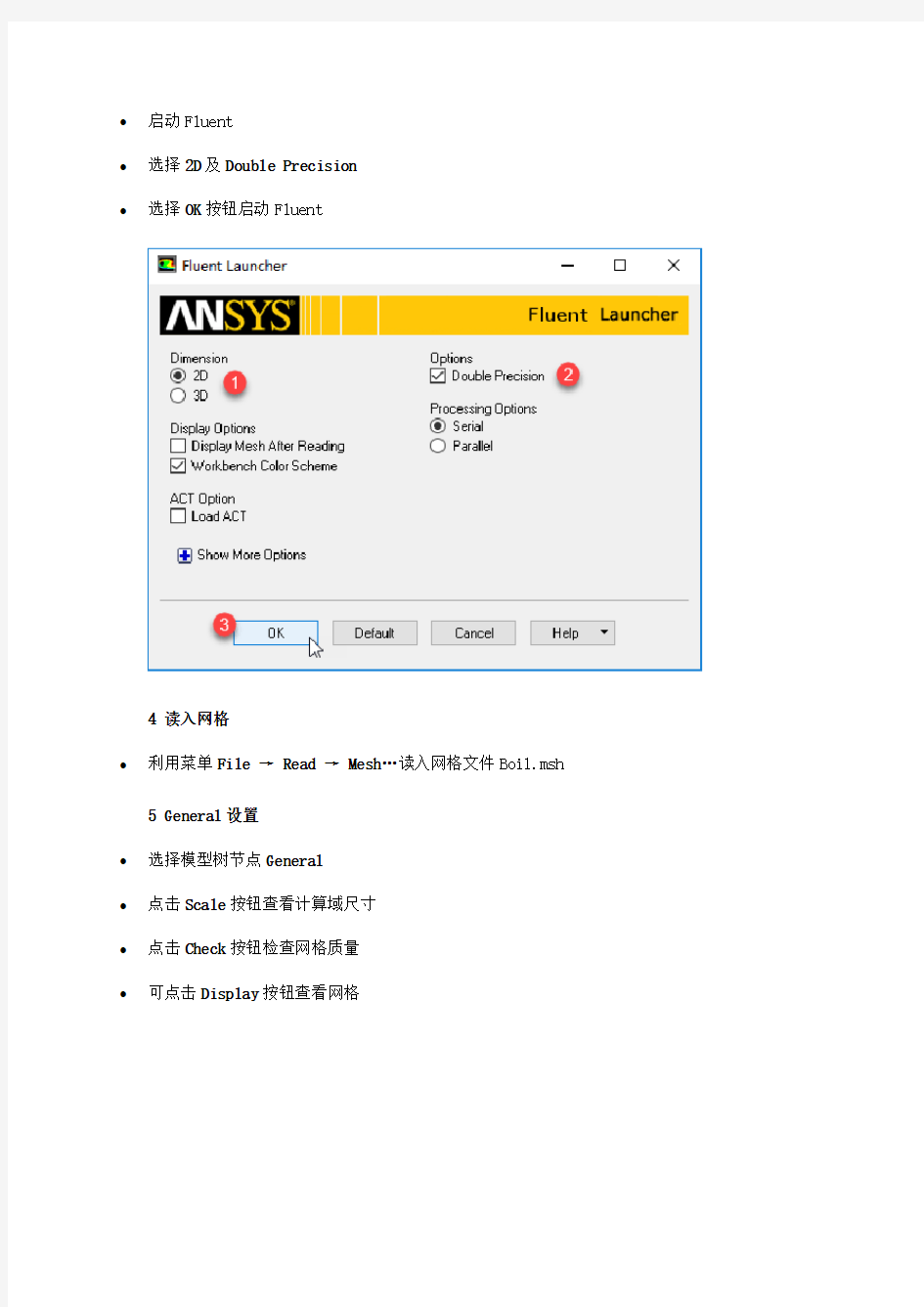
【Fluent案例】:沸腾
1 介绍
本案例的利用Mixture多相流模型以及Evaporation-Condensation模型解决传热与传质问题。
本教程包含的内容:
?使用Mixture多相流模型解决混合多相流问题
?使用蒸发-冷凝模型(Evaporation-Condensation模型)
?选择合适的求解设置
?结果数据后处理
2 案例描述
本教程要解决的问题如下图所示。初始状态下,容器中包含有温度接近沸点的水(温度372K),容器底部温度573K,在热传导的作用下,底部壁面附近温度会超过水的饱和温度(373K),此时水会发生相变(沸腾)产生气泡,在浮力的作用下气泡会上升。
3 启动Fluent
?启动Fluent
?选择2D及Double Precision
?选择OK按钮启动Fluent
4 读入网格
?利用菜单File → Read → Mesh…读入网格文件Boil.msh
5 General设置
?选择模型树节点General
?点击Scale按钮查看计算域尺寸
?点击Check按钮检查网格质量
?可点击Display按钮查看网格
6 Multiphase设置
这里选用Mixture多相流模型。
?双击模型树节点Models > Multiphase,弹出多相流设置对话框?选择Mixture多相流模型
?设置Number of Eulerian Phases为2
?激活选项Implicit Body Force
?点击OK按钮关闭对话框
注:若计算域中某一相的运动主要受浮力或重力影响的话,则建议激活选项Implicit Body Force。
7 能量方程
?右键选择模型树节点Models > Energy,选择弹出子菜单On
8 Materials设置
从材料数据库中添加材料water-liquid及water-vapor,并修改参数。
?右键点击模型树节点Materials > Fluid,选择子菜单New…打开新建材料对话框
?设置Name为water-liquid
?设置viscosity为0.0009
?设置Molecular Weight为18.0152
?设置Standard State Enthalpy为0
?其他参数保持默认设置,点击按钮Change/Create修改并创建材料
同样的方法创建第二种材料water-vapor,也可以直接从材料数据库中提取。修改其材料参数:
?设置Density为0.5542 kg/m3
?设置Cp为2014j/kg-K
?设置Thermal Conductivity为0.0261
?设置Viscosity为1.34e-5
?设置Molecular Weight为18.0152
?设置Standard State Enthalpy为2.992325e7
?设置Reference Temperature为298.15K
?点击按钮Change/Create修改并创建材料
9 设置Phase
设置液态水为主相,水蒸气为第二相。
?鼠标双击模型树节点Models > Multiphase > Phaes > Phase-1-Primary Phase,弹出主相设置对话框
?设置Phase Material为water-liquid,修改Name为liquid,点击OK按钮关闭对话框
?鼠标双击模型树节点Models > Multiphase > Phaes > Phase-2-Secondary Phase,弹出第二相设置对话框
?设置Name为vapor,设置Phase Material为water-vapor,设置Diameter为0.0002 m ?点击OK按钮关闭对话框
10 设置相间作用
?双击模型树节点Models > Multiphase > Phase Interactions,弹出相间相互作用设置对话框
?在弹出的对话框中,切换至mass标签页
?设置Number of Mass Transfer Mechanisms为1
?设置From Phase为liquid
?设置To Phase为vapor
?选择Mechanism为evaporation-condensation
选择蒸发-冷凝模型后,会弹出模型参数设置对话框,这里保持默认设置即可。
11 Boundary Conditons设置
11.1 设置出口边界
?双击模型树节点Boundary > poutlet ,弹出边界条件设置对话框
?切换至Thermal标签页
?设置Backflow Total Temperature为372 K
?双击模型树节点Boundary > poutlet > vapor ,弹出边界条件设置对话框?切换至Multiphase标签页,设置Backflow Volume Fraction为0
?点击OK按钮关闭对话框
11.2 wall-hot设置
?双击模型树节点Boundary > wall-hot,弹出边界条件设置对话框?切换至Thermal标签页,设置Thermal Conditons为Temperature ?设置Temperature为573 K
?点击OK按钮关闭对话框
其他边界保持默认设置。
12 Operating Conodtions
?双击模型树节点Boudnary Conditons
?点击右侧面板中按钮Operating Conditons
?激活选择Gravity,设置重力加速度为Y方向-9.81?激活选项Specified Operating Density为0.5542?点击OK按钮关闭对话框
13 Solution Methods
?双击模型树节点Solution > Methods
?设置Gradient为Green-Gauss Cell Based
?设置Pressure为Body Force Weighted
?其他模型均采用QUIDK格式
14 Solution Controls
?双击模型树节点Solution > Methods ?设置Pressure为** 0.5**
?设置Momentum为0.2
?设置Volume Fraction为0.4
15 初始化
15.1 全域初始化
?双击模型树节点Initialization
?右侧面板中设置Temperature为372 K ?点击按钮Initialize进行初始化
15.2 Adapt区域
?选择工具栏按钮Adapt > Mark/Adapt Cells > Boundary ?在Boundary Zones列表中选择列表项wall-hot
?点击按钮Mark进行标记
15.3 Patch区域
?双击模型树节点Initializations,点击右侧面板中按钮Patch
?设置前面标记的边界温度为373.15 K,如下图所示顺序进行设置
16 设置自动保存
?双击模型树节点Solution > Calculation Activities > Autosave ?设置Save Data File Every为100
可以设置监控动画,不过建议在专业后处理软件中进行动画输出。
17 计算
?双击模型树节点Run Calculation
?设置Time Step Size为0.01 s
?设置Number of Time Steps为1000
?点击按钮Calculate进行计算
18 计算结果
计算需要较长时间,这里没有时间算。 3s时刻液体速度
?3s时刻水蒸气体积分数
?3s时刻温度分布
